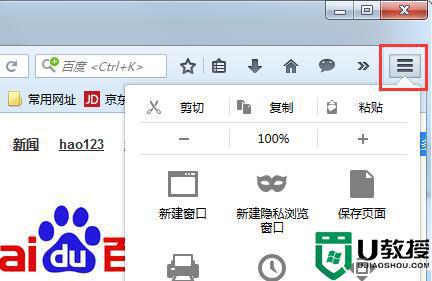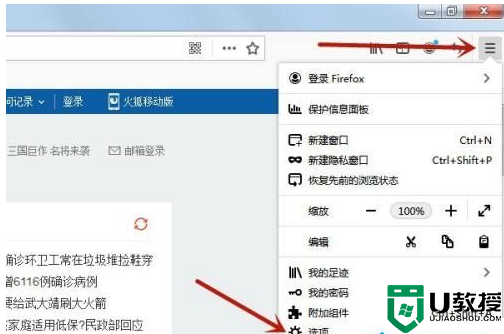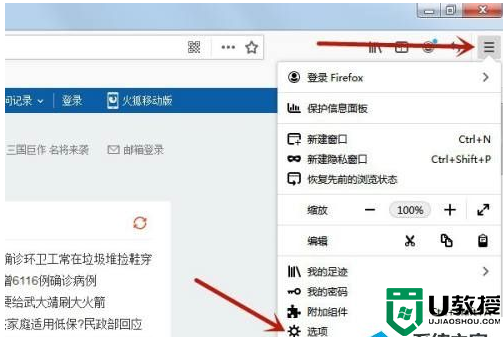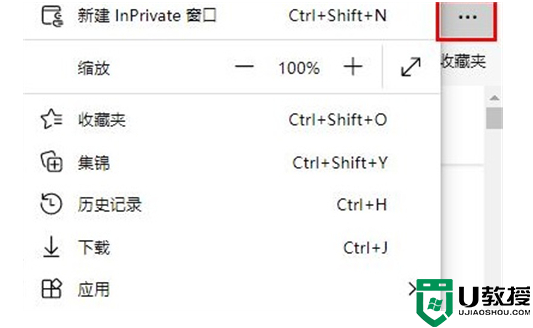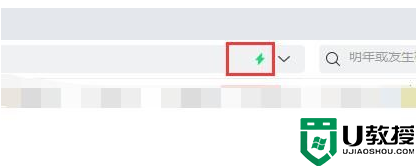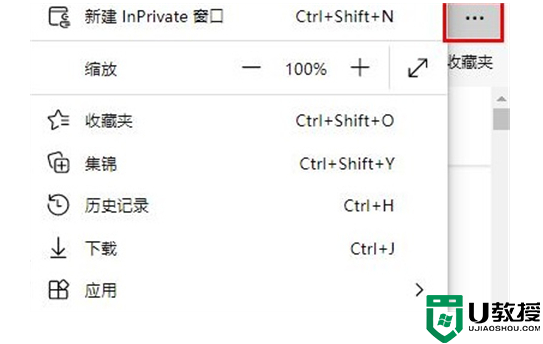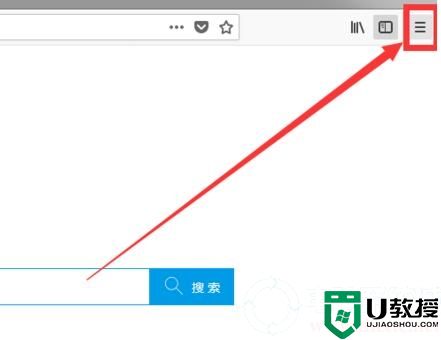火狐浏览器怎样设置兼容性视图 设置火狐浏览器兼容性视图的详细步骤
时间:2022-06-23作者:mei
火狐浏览器功能齐全,操作起来也很便捷,我们在电脑上使用火狐浏览器浏览网页出现一些兼容性问题,这时就需要设置兼容性视图,但是火狐浏览器怎样设置兼容性视图?今天给大家分享设置火狐浏览器兼容性视图的详细步骤。
具体方法如下:
1、我们以火狐浏览器为例,首先打开浏览器。然后在右上角点击菜单图标。
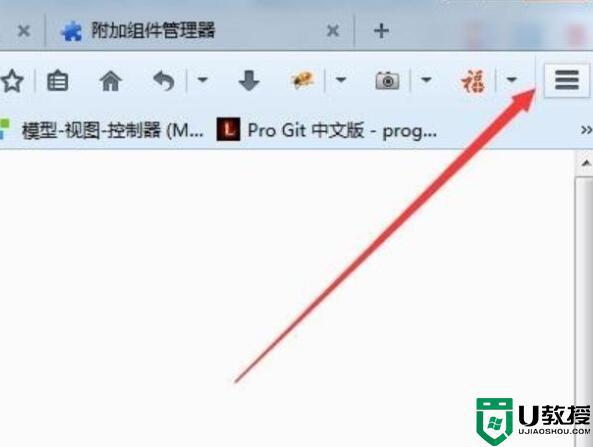
2、然后在刚才打开的菜单中,点击选择“附加组件”。
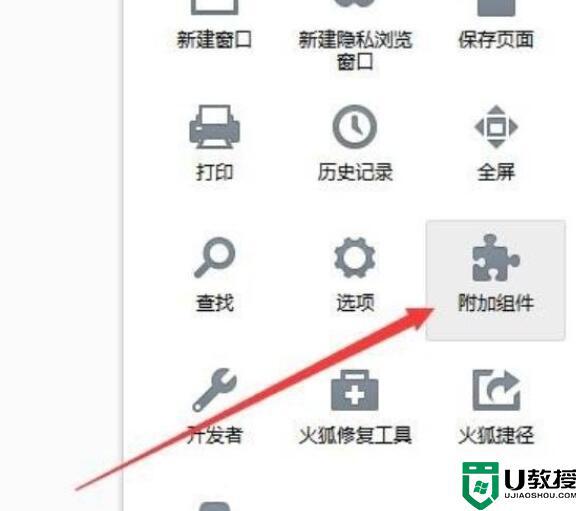
3、然后在打开的选项中,搜索IE选项。
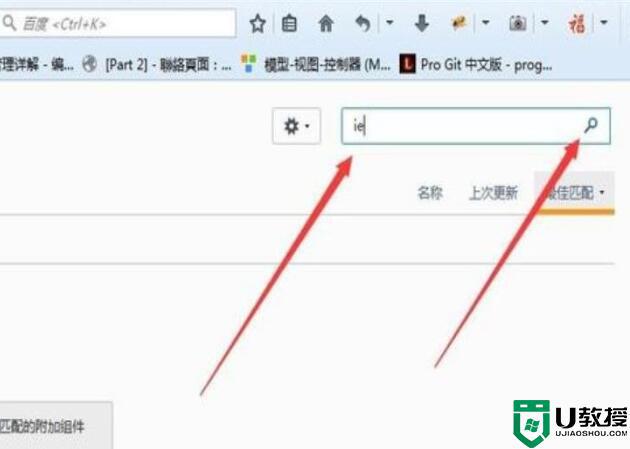
4、找到“IE Tab”,然后点击安装。
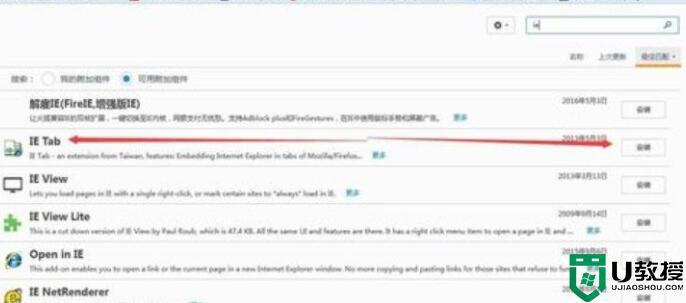
5、安装完成后重启浏览器。
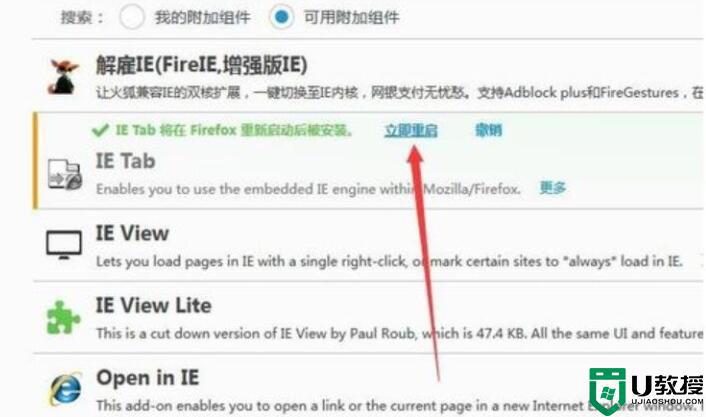
6、然后打开需要兼容的网页,选择“使用IE Tap浏览此页面”,就能够进入兼容模式了。
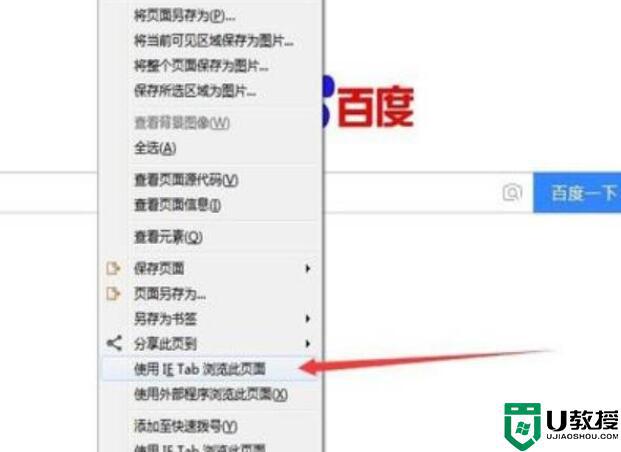
上述分享设置火狐浏览器兼容性视图的详细步骤,有相同需求的用户一起来操作试试,希望可以帮助到大家。